[UE4] UI部分
[UE4] UI部分
- UMG基础
-
- 蓝图
-
- 几点思考
- UMG和C++交互
- UI基础控件和自定义控件
-
- 基础控件
- 自定义控件
- 3D UI
- UI适配
- 优化
- UI开发示例
-
- UI对话事件
- SVN进行UE4项目协作
- 问题记录
UMG基础
虚幻示意图形界面设计器(Unreal Motion Graphics UI Designer)(UMG) 是一个可视化的UI创作工具,可以用来创建UI元素,如游戏中的HUD、菜单或您希望呈现给用户的其他界面相关图形。
UMG的核心是控件,这些控件是一系列预先制作的函数,可用于构建界面(如按钮、复选框、滑块、进度条等)。这些控件在专门的控件蓝图中编辑,该蓝图使用两个选项卡进行构造:设计器(Designer)选项卡允许界面和基本函数的可视化布局,而图表(Graph)选项卡提供所使用控件背后的功能。
蓝图
UMG UI设计器快速入门
【新手必读】Unreal Engine 4 UI入门教程(上)
【新手必读】Unreal Engine 4 UI入门教程(下)
关卡蓝图UI
单个关卡添加简单UI的基本步骤记录:
涉及多个关卡跳转UI的基本步骤记录:
以两个关卡为例:Main(设置关卡); FirstPersonExampleMap(游戏关卡)
5. 在Main的UI蓝图中布局控件
6. 为每个按钮添加点击事件
7. 在Main的UI蓝图的图表模式中为按钮点击事件添加执行逻辑
8. 在Main关卡的关卡蓝图中显示UI面板,同时,设置鼠标显示或隐藏
![[UE4] UI部分_第2张图片](http://img.e-com-net.com/image/info8/8cad8e38d8224a2ea8724eff11bf6e37.jpg)
9. 在Main关卡的worldsetting中设置默认的pawn类为引擎默认的Character
![[UE4] UI部分_第3张图片](http://img.e-com-net.com/image/info8/17763d1a1bce48de81cc937e325ee507.jpg)
因为我们不希望玩家能够在主菜单(Main Menu)后四处奔跑和射击,所以我们现在要为这张地图分配一个游戏模式,并更改玩家的角色,使其使用可玩的 第一人称角色(FirstPersonCharacter) 蓝图中的引擎默认角色。
在上面基础上增加一个PauseMenu的步骤:
几点思考
- UI控件的细节面板中 isVariable 和 ZOrder 的作用?
将控件进行命名,并将其设为一个变量,后续才能在UI蓝图的图表中进行访问和控制,最好将需要控制的UI控件都勾选isVariable;同时,设置 ZOrder,以便它出现在稍后将设置的图像的顶部。
- 创建控件蓝图(UI)时,建议将其提升为变量,以便之后通过蓝图脚本进行访问。
- 函数绑定,属性绑定,事件驱动的区别
用事件驱动UI更新
函数绑定等同于提问:"玩家角色蓝图是什么?"而在了解后,逐帧调用函数,这比较消耗性能属性绑定在构造时获取对玩家角色蓝图的引用,无需逐帧投射并检查"玩家角色蓝图是什么?仅逐帧查询生命和能量值,比函数绑定开销更低。
事件驱动将HUD控件蓝图中的自定义事件将在玩家生命变化时检查并更新其显示,而非无论是否变化固定进行检查。
- 在UI蓝图中怎样在Text控件上修改Text的内容?
- 蓝图之间的通信
UE4-(蓝图)第二十课蓝图之间的通信(类型转换、公开变量)
UMG和C++交互
UMG最佳实践
UE4 C++ —— UMG和C++交互
[UE4]UMG使用实例(C++)
UE4随笔:UMG与C++交互
使用UMG的用户界面
- 加载UI蓝图的C++代码示例
auto Path = TEXT("WidgetBlueprint'/Game/Res/UI/Login/LoginForm.LoginForm_C'");
UClass* WidgetCls = LoadClass<UUserWidget>(NULL, Path);
if (APlayerController* PC = GetWold()->GetFirstPlayerController())
{
UUserWidget* Widget = CreateWidget<UUserWidget>(PC, WidgetCls);
if (Widget)
{
Widget->AddToViewPort();
}
}
- C++中获取UMG中的控件,并进行事件绑定
UE4 C++ —— UMG和C++交互
GetWidgetFromName(Name)
自动绑定控件
UPROPERTY(meta = (BindWidget)) // 该变量会自动寻找名为IConImage的按钮进行绑定,如果没找到会编译出错
class UButton* IConImage;
按钮绑定事件
button->OnClicked.AddDynamic(this, &UMyUserWidget::ClickButton);
图片绑定事件
image->OnMouseButtonDownEvent.BindUFunction(this, "useFunc");
设置控件相关属性
text->SetText(FText::FromString(FString(TEXT("Test Text"))));
image->SetIsEnabled(0);
text->SetVisibility(ESlateVisibility::Visible);
//设置TextBlock颜色
MyTextBlock->SetColorAndOpacity(FSlateColor(FLinearColor(R / 255.0f, G / 255.0f, B / 255.0f, 1)));
设置鼠标永久可见
void AMyPlayerController::BeginPlay() {
widget = Cast<UMyUserWidget>(CreateWidget(this, Creation));
widget->AddToViewport();
bShowMouseCursor = true;
}
Widget移动
UImage* image = Cast<UImage>(GetWidgetFromName(TEXT("Mouse")));
UCanvasPanelSlot* slot = Cast<UCanvasPanelSlot>(image->Slot);
slot->SetPosition(slot->GetPosition() + FVector2D(0, 1));
获取屏幕大小
UGameplayStatics::GetPlayerController(GetWorld(), 0)->GetViewportSize(x_int,y_int)
获取鼠标位置
float px, py;
if (UGameplayStatics::GetPlayerController(GetWorld(), 0)->GetMousePosition(px, py))
获取当前控件在当前窗口大小下的缩放
UWidgetLayoutLibrary::GetViewportScale(this)
设置Widget的位置(到鼠标位置)(与锚点的偏移会受到窗口大小缩放的影响,所以需要除以缩放)
UImage* image = Cast<UImage>(GetWidgetFromName(TEXT("Mouse")));
UCanvasPanelSlot* slot = Cast<UCanvasPanelSlot>(image->Slot);
auto pc = UGameplayStatics::GetPlayerController(GetWorld(), 0);
if (image && pc) {
float px, py;
if (pc->GetMousePosition(px, py)) {
UCanvasPanel* cp = Cast<UCanvasPanel>(GetWidgetFromName(TEXT("ScreenPanel")));
float scale = UWidgetLayoutLibrary::GetViewportScale(this);
slot->SetPosition(FVector2D(px / scale, py / scale));
}
}
设置鼠标位置(需要在Build.cs里面加SlateCore)
UGameplayStatics::GetPlayerController(GetWorld(), 0)->SetMouseLocation(x,y)
UI基础控件和自定义控件
UMG拼界面常用技术简介
UE4入门之路(UI篇):UMG系统介绍
控件反射器
基础控件
Border是一个只能包含一个子元素的容器。
- 添加一个名为testBorder的UserWidget,添加一个Border到默认成Canvas Panel容器,添加一个TextBlock到Border容器,没有看到TextBlock文字,是因为Border背景是白色、TextBlock的文字颜色也是白色。
- Border可以设置背景图片,也可以是颜色。
- 背景颜色和背景图片可以同时设置,最终的效果是保留图片纹理+图片颜色背景颜色(“颜色颜色”就是叠加颜色)。
- 如果背景颜色为白色,则保留背景图片原本的颜色。也可以设置Brush Color的透明度,这样背景图片也会变得透明了。UE4中的所有颜色都可以设置透明度。
- 与其它容器不同的是,Border容器可以在Border本身属性中设置子控件的颜色(不局限与文本控件,子控件也可以是图片等所有UI控件)和透明度,最终的效果是保留图片纹理+图片颜色*Border.Content.Color。
如果Border.Content.Color为白色,则呈现子控件本来的颜色。
如果Border的子控件BlockText设置了字体颜色,最终颜色也会跟Border.Content.Color叠加。- Border控件还有一个比较特殊的地方就是可以相应鼠标的各种事件。
Named Slot
用户创建的UI,在成为其他UI的子控件时,默认情况下该子控件是不能拥有子控件的,此时可以给创建的UI中添加一个Named Slot,这个UI就可以拥有子控件。
RichTextBlock
UE4 UMG RichTextBlock功能简介
ComboBox(String)
ComboBox 下拉菜单
SpinBox 输入一个范围的数值。
UMG Spin Box 和 Text Box 限定输入为 Int
EditableText
EditableText(Multi-Line)
TextBox 输入文本(单行输入)
TextBox(Multi-Line) 多行输入
Text Box(单行、多行、EditableText控件)
【UE·UI篇】ListView使用经验总结
自定义控件
可多选的复选框
UE4中UMG CheckBox Group实现
自定义框选
【UE4】实现自定义框选
导入图片
UE4初探——从外部导入图片
3D UI
UE4制作3DUI的方法
控件交互
如使用控件组件显示以 3D UI,还需要玩家与此控件进行交互,可通过Widget Interaction组件来实现交互。
Widget Interaction组件通过射线检测,确定它是否命中世界场景中的控件组件。如命中,可设置规则确定与其交互的方式。 交互通过模拟定义的按键来执行。
UE4制作3DUI的基本步骤
- 先制作一个控件蓝图,
- 在实例化一个继承与Actor的类
- 然后为上面的实例添加一个Widget组件,并将组件的class属性设置为最开始的控件蓝图
UI适配
待补充
优化
制作 UI 画面时可进行以下优化:
-
尽量为美术资源使用 纹理,尽量不使用 材质。
-
尽量使用 事件驱动 UI 更新,尽量不使用绑定或 Tick 事件。
-
使用缓存不常变化的控件。
-
使用 控件反射器(Ctrl+Shift+W)获取关于控件的信息和数据。
UI开发示例
UI对话事件
参考
https://space.bilibili.com/67108639/video
【功能】UE4 AI 对话系统流程演示
SVN进行UE4项目协作
使用SVN进行UE4项目协作
在虚幻 4 中使用 SVN 作为版本控制软件
UE4项目工程的目录结构
开发规范
https://github.com/Allar/ue5-style-guide
![[UE4] UI部分_第1张图片](http://img.e-com-net.com/image/info8/8aa219316b314eee9a23651c0a3cdbab.jpg)
![[UE4] UI部分_第4张图片](http://img.e-com-net.com/image/info8/166e3728d207415d919a9fd4b2c7ef35.jpg)
![[UE4] UI部分_第5张图片](http://img.e-com-net.com/image/info8/a94f194216a74143ac466e71e759a37a.jpg)
![[UE4] UI部分_第6张图片](http://img.e-com-net.com/image/info8/9a866ffabe0f4300b2be3bae907a0e41.jpg)
![[UE4] UI部分_第7张图片](http://img.e-com-net.com/image/info8/238d0ce26c27422cb6f8b5e9446bcf68.jpg)
![[UE4] UI部分_第8张图片](http://img.e-com-net.com/image/info8/a325181966ea4a2895596d489b0c7a4f.jpg)
![[UE4] UI部分_第9张图片](http://img.e-com-net.com/image/info8/17aaa96553164956a2559d2603f86a63.jpg)
![[UE4] UI部分_第10张图片](http://img.e-com-net.com/image/info8/4676047137ab4edfb50febb4620bfd10.jpg)
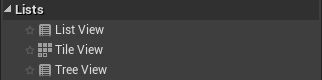
![[UE4] UI部分_第11张图片](http://img.e-com-net.com/image/info8/71a8235ef59c462a8c0cae4fc6c29a26.jpg)
![[UE4] UI部分_第12张图片](http://img.e-com-net.com/image/info8/d4fa9032f5174856a26571d4dc40abf5.jpg)
![[UE4] UI部分_第13张图片](http://img.e-com-net.com/image/info8/671c1c12ddfc4e14a0054f3926a2d538.jpg)